Эта статья частично устарела. Продвижение мобильных приложений доступно только через VK Рекламу
Мы перенесли продвижение мобильных приложений в VK Рекламу — на платформе кампании запускаются в 5 простых шагов, эффективность подтверждена кейсами. Создать кабинет
Получите больше информации по подключению и настройке кабинета VK Рекламы у вашего менеджера или команды поддержки: caresupport@vk.company.
Мы перенесли продвижение мобильных приложений в VK Рекламу — на платформе кампании запускаются в 5 простых шагов, эффективность подтверждена кейсами. Создать кабинет
Получите больше информации по подключению и настройке кабинета VK Рекламы у вашего менеджера или команды поддержки: caresupport@vk.company.
Создание объявления
Чтобы запустить рекламную кампанию, необходимо создать объявление. Для этого выберите формат и заполните один или несколько вариантов формата.
Формат объявления
После выбора настроек и таргетингов кампании, выберите формат рекламного объявления. Список форматов отличается в зависимости от цели, которую вы выбрали.
У каждого формата указаны платформы, на которых может быть показано объявление: например, проекты VK, рекламная сеть myTarget, соцсети «Одноклассники» и «ВКонтакте».
Для некоторых форматов объявлений можно выбрать тип устройства, на котором будет показана реклама: десктоп или мобильные устройства, а также форматы размещения: например, лента, колонка, полноэкранный блок и т.п.
У каждого формата указаны платформы, на которых может быть показано объявление: например, проекты VK, рекламная сеть myTarget, соцсети «Одноклассники» и «ВКонтакте».
Для некоторых форматов объявлений можно выбрать тип устройства, на котором будет показана реклама: десктоп или мобильные устройства, а также форматы размещения: например, лента, колонка, полноэкранный блок и т.п.
Баннерная форма и варианты формата
После того как вы выбрали формат рекламного объявления и места размещения, необходимо в блоке «Объявления» заполнить баннерную форму.
Что такое варианты формата
Вариант формата — это набор полей, из которых состоит сообщение: например, заголовок, изображение 600 х 600, текст объявления, рекламная ссылка.
В баннерной форме вы видите, в каких вариантах формата может показываться ваше объявление. Чем больше полей вы заполните, тем больше вариантов формата будет доступно, а значит, ваше объявление сможет транслироваться на большем количестве площадок. Так вы получите больший охват аудитории.
Для разных вариантов формата необходим разный набор полей. На схематичных превью справа отображается, какие поля потребуются для каждого из варианта форматов.
В баннерной форме вы видите, в каких вариантах формата может показываться ваше объявление. Чем больше полей вы заполните, тем больше вариантов формата будет доступно, а значит, ваше объявление сможет транслироваться на большем количестве площадок. Так вы получите больший охват аудитории.
Для разных вариантов формата необходим разный набор полей. На схематичных превью справа отображается, какие поля потребуются для каждого из варианта форматов.
Баннерная форма
Как создать объявление с изображением
1. Загрузите изображения.
Для лучшей открутки кампании загрузите максимальное число изображений разного размера. Вы можете загружать изображения с компьютера или из медиатеки.
2. Введите адрес ссылки.
3. Заполните текстовые поля.
Для разных вариантов формата необходим разный набор полей. На схематичных превью вы можете видеть, какие поля потребуются для каждого из варианта форматов.
Над заполненными вариантами появится зелёная галочка. Когда заполнен хотя бы один вариант формата, можно добавлять объявление и запускать кампанию.
Для лучшей открутки кампании загрузите максимальное число изображений разного размера. Вы можете загружать изображения с компьютера или из медиатеки.
2. Введите адрес ссылки.
3. Заполните текстовые поля.
Для разных вариантов формата необходим разный набор полей. На схематичных превью вы можете видеть, какие поля потребуются для каждого из варианта форматов.
Над заполненными вариантами появится зелёная галочка. Когда заполнен хотя бы один вариант формата, можно добавлять объявление и запускать кампанию.
Заполненная баннерная форма
Название объявления
«Название объявления» — это название баннера, которое будет отображаться на дашборде, в статистике и отчетах. При трансляции баннера оно не отображается.
Это необязательное поле. Вы можете оставить его пустым, тогда в списках будет использован заголовок объявления. Мы рекомендуем использовать «Название объявления», если вы создаете несколько объявлений с одинаковыми заголовками или в случае, когда в формате отсутствует поле «Заголовок»: так будет удобнее различать баннеры и сравнивать статистику по ним.
Вы можете указать «Название объявления» на странице создания кампании. Чтобы изменить название, откройте страницу редактирования из списка кампаний или на дашборде. Изменение названия объявления не влияет на модерацию баннеров. При изменении поля баннер не отправляется на перемодерацию.
Это необязательное поле. Вы можете оставить его пустым, тогда в списках будет использован заголовок объявления. Мы рекомендуем использовать «Название объявления», если вы создаете несколько объявлений с одинаковыми заголовками или в случае, когда в формате отсутствует поле «Заголовок»: так будет удобнее различать баннеры и сравнивать статистику по ним.
Вы можете указать «Название объявления» на странице создания кампании. Чтобы изменить название, откройте страницу редактирования из списка кампаний или на дашборде. Изменение названия объявления не влияет на модерацию баннеров. При изменении поля баннер не отправляется на перемодерацию.
Статусы вариантов формата
Все варианты формата помечаются статусами:
? — поля не заполнены. Если вы хотите использовать этот вариант в кампании, заполните недостающие поля. Чтобы узнать, какие ещё поля нужно заполнить, нажмите на значок вопроса.
v — вариант формата заполнен полностью и может использоваться при открутке кампании.
Ø — вариант формата недоступен. Например, это вариант формата для мобильного размещения, но в блоке «Формат объявления» вы выключили мобильные площадки.
? — поля не заполнены. Если вы хотите использовать этот вариант в кампании, заполните недостающие поля. Чтобы узнать, какие ещё поля нужно заполнить, нажмите на значок вопроса.
v — вариант формата заполнен полностью и может использоваться при открутке кампании.
Ø — вариант формата недоступен. Например, это вариант формата для мобильного размещения, но в блоке «Формат объявления» вы выключили мобильные площадки.
Статусы вариантов формата
Предпросмотр
Вы можете посмотреть, как будет примерно будет выглядеть ваше объявление в разных вариантах. Для этого заполните нужные поля и нажмите на схему.
Обратите внимание, что превью вариантов изображено схематически, оно не отражает то, как объявление будет показываться на сайте.
Примерные варианты отображения на сайте показываются во вкладках превью для каждого варианта формата. Переключите вкладки в окне предпросмотра, чтобы посмотреть все варианты.
Обратите внимание, что превью вариантов изображено схематически, оно не отражает то, как объявление будет показываться на сайте.
Примерные варианты отображения на сайте показываются во вкладках превью для каждого варианта формата. Переключите вкладки в окне предпросмотра, чтобы посмотреть все варианты.
Вариант отображения 1
Вариант отображения 3
Вам помогла эта статья?